Comment lancer des applications instantanément avec Wox sous Windows

Découvrez comment utiliser Wox pour lancer vos applications, exécuter des commandes et plus encore, instantanément.

Windows 11 a été officiellement lancé le 5 octobre 2021. Contrairement aux précédentes mises à niveau majeures de Windows 10, Microsoft n'encourage pas les gens à effectuer une mise à niveau cette fois-ci. En fait, Microsoft conseille à de nombreux propriétaires de PC de ne pas effectuer de mise à niveau. Voici ce que vous devez savoir avant de prendre une décision.
Comment passer à Windows 11 à partir de Windows 10
Windows 11 sera une mise à niveau gratuite pour les PC exécutant Windows 10, tout comme Windows 10 est une mise à niveau gratuite pour les PC exécutant Windows 7 et Windows 8.
Cette fois, cependant, Windows 11 n'est pas conçu pour tous les PC exécutant Windows 10. Windows 11 ne prend officiellement en charge que le matériel le plus récent : en plus de nécessiter TPM 2.0 et UEFI avec démarrage sécurisé, Windows 11 ne prend en charge que certains processeurs récemment publiés.
Plus précisément, le PC doit disposer d'un processeur Intel de 8e génération ou plus récent. Les ordinateurs AMD doivent exécuter au moins AMD Zen 2. Les ordinateurs ARM doivent disposer du matériel Qualcomm 7 ou 8 Series.
Comment vérifier si Windows 11 est pris en charge sur votre PC
Vous ne savez pas quel matériel possède votre PC et s'il prend en charge Windows 11 ? Microsoft propose une application officielle PC Health Check qui vous indiquera si votre PC peut exécuter Windows 11 . Sinon, PC Health Check vous indiquera quel est le problème.
L'application officielle PC Health Check vous dira si votre PC peut exécuter Windows 11
Windows 10 est pris en charge jusqu'en octobre 2025
Tout d’abord, il est important de noter que Windows 10 restera officiellement pris en charge pendant de nombreuses années. Microsoft continuera à prendre en charge Windows 10 avec des mises à jour de sécurité jusqu'en octobre 2025, soit 4 ans après la sortie de Windows 11.
Si vous ne souhaitez pas effectuer la mise à niveau immédiatement, vous pouvez attendre. Si votre PC ne peut pas exécuter Windows 11, il y a également de fortes chances que vous achetiez un nouveau PC dans les quatre prochaines années.
Raisons pour lesquelles vous ne souhaitez pas utiliser Windows 11
1. Configuration système stricte de Windows 11
Certains utilisateurs n'ont pas effectué la mise à niveau vers Windows 11 simplement parce que leur PC ne répond pas à toutes les exigences système essentielles. La configuration système stricte de Windows 11 a créé des barrières pour des millions de PC incompatibles. Voici la configuration système requise pour Windows 11 :
Certaines de ces exigences système représentent une avancée considérable par rapport à Windows 10. Par exemple, Windows 10 n'a besoin que de 1 Go de RAM, ce qui le rend compatible avec les PC plus anciens dotés de 2 Go de mémoire système. De plus, nécessiter un processeur 64 bits rend Windows 11 incompatible avec tous les PC 32 bits.
Cependant, la configuration système requise pour TPM 2.0 constitue le plus gros problème lors de la mise à niveau vers Windows 11. TPM 2.0 est une fonctionnalité de sécurité qui doit être activée sur le PC pour que les utilisateurs puissent effectuer une mise à niveau vers Windows 11. De nombreux PC plus anciens ne prennent pas en charge TPM 2.0 et cette fonctionnalité n'est pas disponible. Il n'est pas activé par défaut sur de nombreux nouveaux ordinateurs de bureau ou portables.
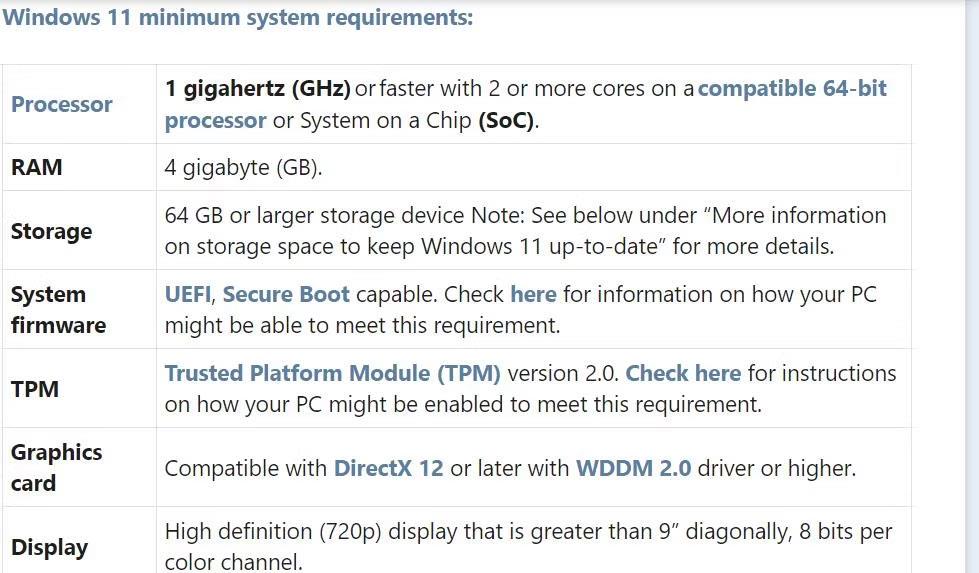
Configuration système requise pour Windows 11
Une telle configuration système requise pour la mise à niveau a empêché de nombreux utilisateurs de passer à Windows 11. Il existe des moyens de contourner la configuration système requise pour le TPM 2.0 de Windows 11 à l'aide de Media Creation Tool ou en ajustant le registre. Cependant, de nombreux utilisateurs ne pensent peut-être pas que cela vaut la peine de s'inquiéter de prendre autant de temps pour passer à Windows 11.
2. Problèmes de performances de jeu
Alors que Windows 11 intègre un certain nombre de nouvelles fonctionnalités de jeu, des problèmes de performances de jeu ont affecté la plate-forme. Les utilisateurs se sont plaints sur les forums de la baisse des performances de jeu de leur PC après la mise à niveau vers Windows 11. Les plaintes les plus importantes concernaient des baisses de fréquence d'images importantes et des problèmes de bégaiement lors du jeu sur un PC exécutant Windows 11.
Cela a été particulièrement le cas après que Microsoft a déployé la mise à jour Windows 11 22H2 vers la fin de 2022. Microsoft a admis plus tard que la nouvelle mise à jour avait causé des problèmes de jeu après avoir reçu plusieurs rapports faisant état de ses mauvaises performances de jeu dans Windows 11. Microsoft a cité l'activation d'un La fonctionnalité du débogueur GPU était à l'origine de tels problèmes à l'époque.
Jeu Halo Infinite dans le Microsoft Store
Le principal facteur à l’origine des performances de jeu médiocres réside dans certaines fonctionnalités de sécurité supplémentaires activées par défaut dans Windows 11. Ces fonctionnalités de sécurité affectent les performances de jeu. De nombreux joueurs n'ont pas pu passer à Windows 11 en raison de problèmes de jeu liés à la plate-forme.
3. Microsoft a ruiné la barre des tâches de Windows 11
La barre des tâches est probablement la deuxième partie la plus importante de Windows après le menu Démarrer. Mais hélas, Microsoft a fait des dégâts en « reconstruisant » la barre des tâches dans Windows 11. Microsoft a réduit les fonctionnalités de la barre des tâches en supprimant de nombreuses fonctionnalités.
Les utilisateurs de Windows 11 ont publié sur les forums Microsoft des fonctionnalités manquantes dans la barre des tâches. Certaines personnes se sont plaintes de ne pas pouvoir redimensionner la barre des tâches comme dans Windows 10 en la faisant glisser avec le curseur. D'autres souhaitent installer Combiner les boutons de la barre des tâches de Windows 10 restaurés dans le dernier système d'exploitation de bureau de Microsoft. Il n’existe également aucun moyen pour les utilisateurs de repositionner la barre des tâches dans Windows 11.
Option Combiner les boutons de la barre des tâches dans Windows 10
Microsoft a restauré certaines fonctionnalités de la barre des tâches qui ont été supprimées dans les récentes mises à jour de Windows 11. Par exemple, Microsoft a restauré le raccourci du menu contextuel du Gestionnaire des tâches et a examiné les fonctionnalités de la barre des tâches du bureau en 2022. Cependant, certaines fonctionnalités supprimées pourraient ne jamais revenir dans Windows 11. Les utilisateurs qui apprécient les fonctionnalités de la barre des tâches préféreront certainement s'en tenir à Windows. dix.

Barre des tâches Windows 11
4, Windows 11 n'a pas de chronologie (et 19 autres fonctionnalités de Windows 10)
La chronologie est une fonctionnalité notable que Microsoft a supprimée de Windows 11. Cette fonctionnalité faisait partie de la vue des tâches dans Windows 10 et permettait aux utilisateurs d'accéder aux fichiers enregistrés avec les applications Microsoft à partir de la chronologie. La chronologie est certainement utile pour les utilisateurs qui utilisent souvent les applications Microsoft 365, Photos, Paint et d'autres applications préinstallées compatibles avec celle-ci.
La suppression de Timeline dans Windows 11 a affecté la vue des tâches. Les utilisateurs qui apprécient cette fonctionnalité de productivité préféreront rester avec Windows 10 où ils pourront toujours l'utiliser. Selon certaines rumeurs, il existerait une sorte de fonctionnalité de chronologie similaire dans Edge, mais on ne sait pas exactement où elle se trouve. La chronologie est l'une des 20 fonctionnalités obsolètes répertoriées sur cette page de spécifications de Microsoft Windows 11 .

Fonctionnalité de chronologie
5. Le menu Démarrer repensé n’est pas attrayant
Microsoft a apporté des modifications importantes au menu Démarrer de Windows 11. Ce menu Démarrer repensé est certainement différent de celui de Windows 10. La question de savoir si ce menu change pour le mieux reste à débattre. Certains utilisateurs apprécient la simplicité du nouveau menu, mais d'autres préfèrent le menu Démarrer de Windows 10.
Ce que Microsoft a supprimé du menu Démarrer de Windows 11 est évident. Les raccourcis des vignettes dynamiques n'apparaissent plus dans le nouveau menu. Le menu Démarrer de Windows 11 comporte deux couches car sa liste d'applications ne fonctionne plus avec des raccourcis épinglés. Il n'existe également aucun moyen de redimensionner le menu dans Windows 11 (comme la barre des tâches).

Menu Démarrer de Windows 11
Par conséquent, le menu Démarrer repensé de Windows 11 est généralement peu attrayant. Les utilisateurs qui aiment le menu Démarrer avec des vignettes choisissent de s'en tenir à Windows 10 pour cette raison.

Message du forum d'utilisateurs sur le menu Démarrer de Windows 11
6. Windows 11 n'offre pas suffisamment de nouvelles fonctionnalités
La plus grande question est de savoir quelles nouvelles fonctionnalités Windows 11 offre par rapport à son prédécesseur, Windows 10. Windows 11 est certainement différent à bien des égards. Il comprend des menus contextuels repensés, un nouveau menu Démarrer et une disposition d'icônes centrée sur la barre des tâches. Microsoft a repensé l'interface utilisateur de l'Explorateur de fichiers et des paramètres pour sa nouvelle plate-forme de bureau. Microsoft a également donné un nouveau look à certaines des applications préinstallées de la plateforme.
Vous remarquerez immédiatement ces modifications de l'interface utilisateur lorsque vous commencerez à utiliser Windows 11, mais le nombre de nouvelles fonctionnalités notables de Windows 11 est relativement faible. Les widgets, les mises en page Snap et la prise en charge des applications Android sont trois des grandes nouvelles fonctionnalités proposées par Windows 11. Cependant, les widgets ne constituent pas une fonctionnalité véritablement nouvelle de Windows car Vista et 7 intègrent tous deux ces widgets de bureau.

Fonctionnalité Snap Layouts
La prise en charge des applications Android, via l'Amazon Appstore, semble être une nouvelle fonctionnalité intéressante. Cependant, vous pouvez toujours utiliser les applications Android de Google Play sous Windows 10. Il n'est pas trop difficile d'installer l'un des meilleurs émulateurs Android comme BlueStacks ou Andy sur votre PC Windows 10.
La mise à jour de Windows 11 a introduit de nouvelles fonctionnalités notables telles que l'onglet Explorateur de fichiers, le menu de débordement de la barre des tâches et les sous-titres vidéo en direct. Ainsi, Microsoft étend les nouvelles fonctionnalités de la plate-forme à chaque version. Cependant, Windows 11 ne semble toujours pas disposer de suffisamment de nouvelles fonctionnalités pour décider d'une mise à niveau.
Si vous le souhaitez, vous pouvez utiliser Windows 11 maintenant
Microsoft affirme que les PC existants ne bénéficieront probablement pas de la mise à niveau avant début 2022, car le processus de mise à niveau standard sera lent et progressif, même pour les PC existants. Cela permettra à Microsoft de tester progressivement la mise à jour et de s'assurer qu'elle fonctionne bien sur les PC avant de la déployer auprès de tous les utilisateurs.
Il n'est pas nécessaire de faire tout votre possible pour effectuer une mise à niveau si vous n'êtes pas enthousiaste à l'idée d'exécuter Windows 11. Si vous pouvez attendre quelques mois jusqu'à ce que Windows Update fournisse une mise à jour officielle sur votre PC, vous pourrez limiter vos coûts. un problème se pose.
Cependant, si vous souhaitez avoir la possibilité de découvrir le nouveau système d'exploitation dès que possible, vous pouvez effectuer une mise à niveau immédiatement.
Découvrez comment utiliser Wox pour lancer vos applications, exécuter des commandes et plus encore, instantanément.
Découvrez comment créer un cercle jaune autour du pointeur de la souris pour le mettre en surbrillance sur Windows 10. Suivez ces étapes faciles pour améliorer votre expérience utilisateur.
Découvrez pourquoi l
Sous Windows 11, configurez facilement des raccourcis pour accéder rapidement à des dossiers spéciaux dans votre menu Démarrer.
Découvrez comment résoudre l
Découvrez comment utiliser un disque dur externe avec un Chromebook pour transférer et stocker vos fichiers en toute sécurité. Suivez nos étapes pour un usage optimal.
Dans ce guide, vous apprendrez les étapes pour toujours utiliser une adresse MAC aléatoire pour votre adaptateur WiFi sous Windows 10. Optimisez votre sécurité en ligne!
Découvrez comment désinstaller Internet Explorer 11 sur Windows 10 pour optimiser l'espace de votre disque dur.
Découvrez comment utiliser Smart Defrag, un logiciel de défragmentation de disque dur gratuit et efficace, pour améliorer les performances de votre ordinateur.
Le moyen le plus simple de déverrouiller du contenu et de protéger tous les appareils avec un VPN crypté est de partager la connexion VPN via un point d








